Tanpa sistem operasi yang diinstal, pengguna tidak akan dapat bekerja di komputer. Terkadang Anda perlu mengklarifikasi perangkat lunak mana yang diinstal. Memperoleh informasi tentang sistem operasi: Ada beberapa cara untuk mengetahui versi Windows dan nomor build.
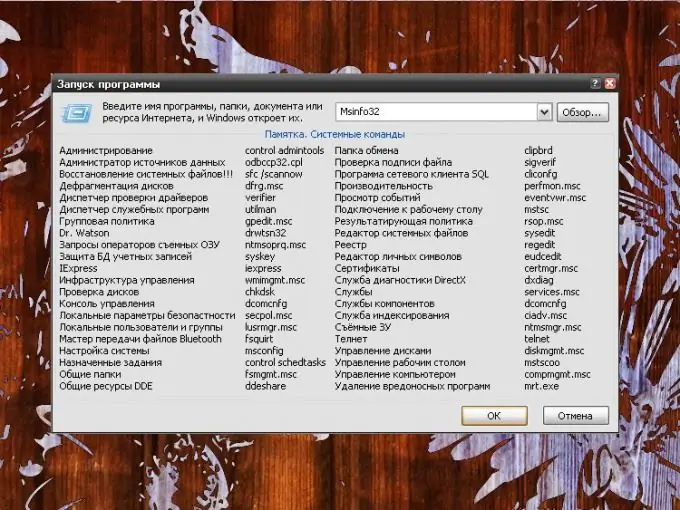
Diperlukan
- - komponen "Sistem";
- - Komponen "Informasi Sistem".
instruksi
Langkah 1
Jika Anda menginstal perangkat lunak dari CD atau DVD, versi dan nomor build dapat ditemukan pada kemasan disk instalasi. Baca apa yang tertulis di kotak. Jika, karena beberapa keadaan, Anda tidak dapat melakukan ini, semua informasi yang diperlukan dapat diperoleh melalui alat dari sistem itu sendiri.
Langkah 2
Anda dapat memperoleh informasi tentang sistem operasi yang diinstal pada komputer Anda dengan menggunakan komponen Sistem. Melalui menu "Start", panggil "Control Panel". Jika ditampilkan dalam bentuk klasik, cari ikon "Sistem" dan klik dengan tombol kiri mouse. Jika Panel Kontrol dikategorikan, ikon yang Anda inginkan akan berada di kategori Performa dan Pemeliharaan.
Langkah 3
Selain itu, saat berada dalam kategori Kinerja dan Pemeliharaan, Anda dapat memilih tugas Lihat Informasi Tentang Komputer Ini dari daftar di bagian atas jendela. Anda juga dapat membuka komponen "Sistem" dari "Desktop". Klik kanan pada ikon "My Computer" dan pilih "Properties" dari menu drop-down. Di kotak dialog System Properties yang terbuka, buka tab General dan dapatkan informasi yang Anda butuhkan di bagian atas pertama jendela.
Langkah 4
Untuk informasi selengkapnya, gunakan komponen Informasi Sistem. Untuk memanggilnya, melalui menu "Start", panggil perintah "Run". Di bidang "Buka" yang kosong, masukkan msinfo32.exe atau hanya msinfo32 tanpa spasi, tanda kutip, atau karakter tambahan lainnya yang dapat dicetak dan tekan tombol OK atau tombol Enter pada keyboard Anda.
Langkah 5
Di jendela yang terbuka, pilih baris "Informasi Sistem" di sebelah kiri. Di sisi kanan jendela, nomor build akan ditunjukkan di baris "Versi". Setelah melihat, tutup jendela dengan mengklik ikon [x] di sudut kanan atas jendela, atau pilih perintah "Keluar" dari item "File" di bilah menu atas.






